Microsoft wraca do XXI wieku. Można już kupić Windows 11 przez internet
Klik, klik, numer karty płatniczej - i ten program lub apka już należą do klienta, można ich od ręki używać. Do niedawna nie dało się w ten sposób kupić Windowsa 11, trzeba było zamówić system na fizycznym nośniku. To właśnie się zmienia. Jak kupić licencję cyfrową na Windowsa 11? Podpowiadamy.

W zamierzchłych czasach mojej młodości systemy operacyjne się kupowało. Na rynku dominowały tak zwane składaki, czyli komputery złożone dopiero w sklepie z dostępnych w ofercie podzespołów. Można było przy tym dokupić sobie płytkę z Windowsem i ów system sobie zainstalować. Dziś jest zupełnie inaczej. Branża informatyczna dojrzała i komputery są już sprzedawane z oprogramowaniem operacyjnym - i po włączeniu są gotowe od razu do pracy. No, nie licząc wstępnej konfiguracji.
Czytaj też:
Nadal jednak jest zapotrzebowanie na kupno samego systemu, choć nieporównywalnie mniejsze. Entuzjaści nadal składają swoje komputery. Inni mogą chcieć się przenieść ze starszej wersji Windowsa lub z Linuxa czy innego systemu operacyjnego na Windowsa 11. Do tej pory można było sobie kupić ten system na nośniku: na pendrive bądź płycie optycznej. Od dziś Microsoft w końcu uruchomił sprzedaż cyfrowych licencji. Można kupić Windowsa 11 przez Internet i mieć od razu system bez wychodzenia z domu. Cóż za nowoczesność! Ale, odkładając sarkazm na bok: jak to zrobić?
Windows 11 - jak kupić przez Internet?
Do kupienia są obie konsumenckie wersje Windowsa 11:
- Windows 11 Home za 630 zł.
- Windows 11 Pro za 1100 zł.
Po kliknięciu w dowolne z powyższych łącz aplikacja Microsoft Store w wyskakującym okienku poprosi o zalogowanie się lub założenie Konta Microsoft. Należy niestety to zrobić, jest darmowe. Będzie potrzebne do sfinalizowania transakcji.
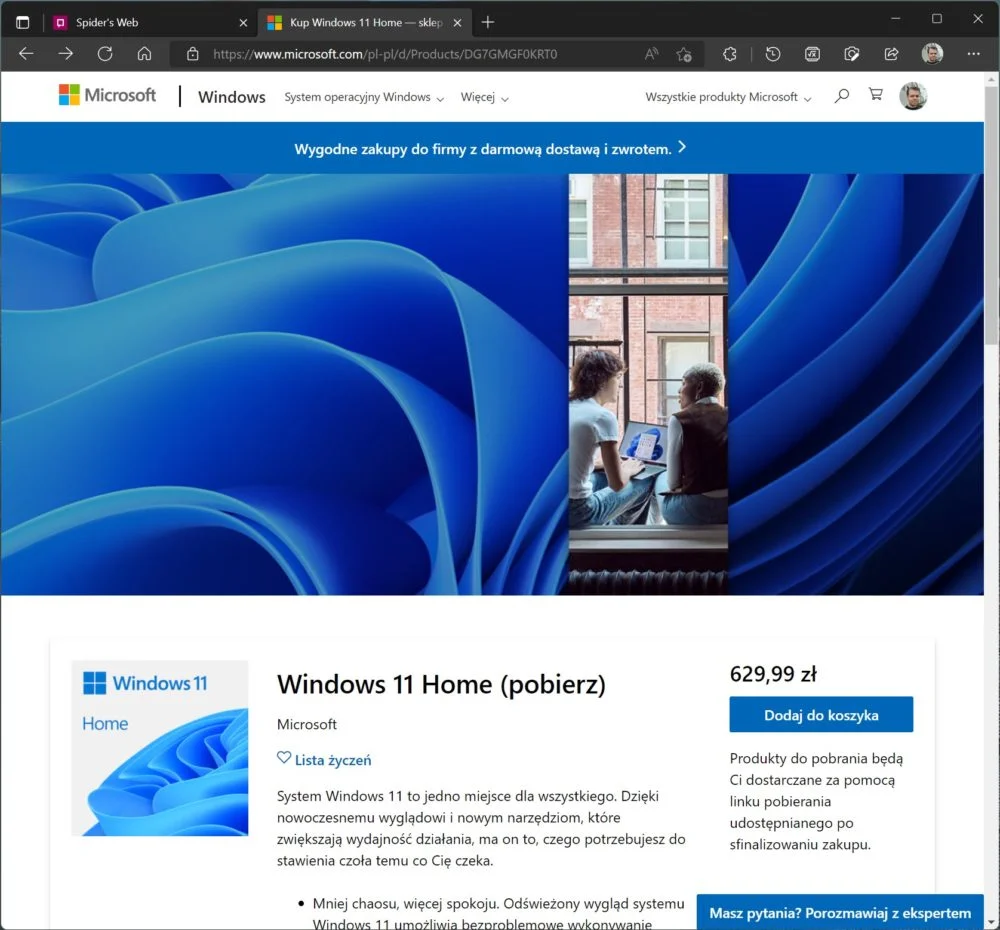
Po zalogowaniu się na Konto Microsoft i odwiedzeniu dowolnego z powyższych łącz - do Home lub Pro, w zależności od potrzeb - należy, jak w każdym innym sklepie, dodać produkt do koszyka.
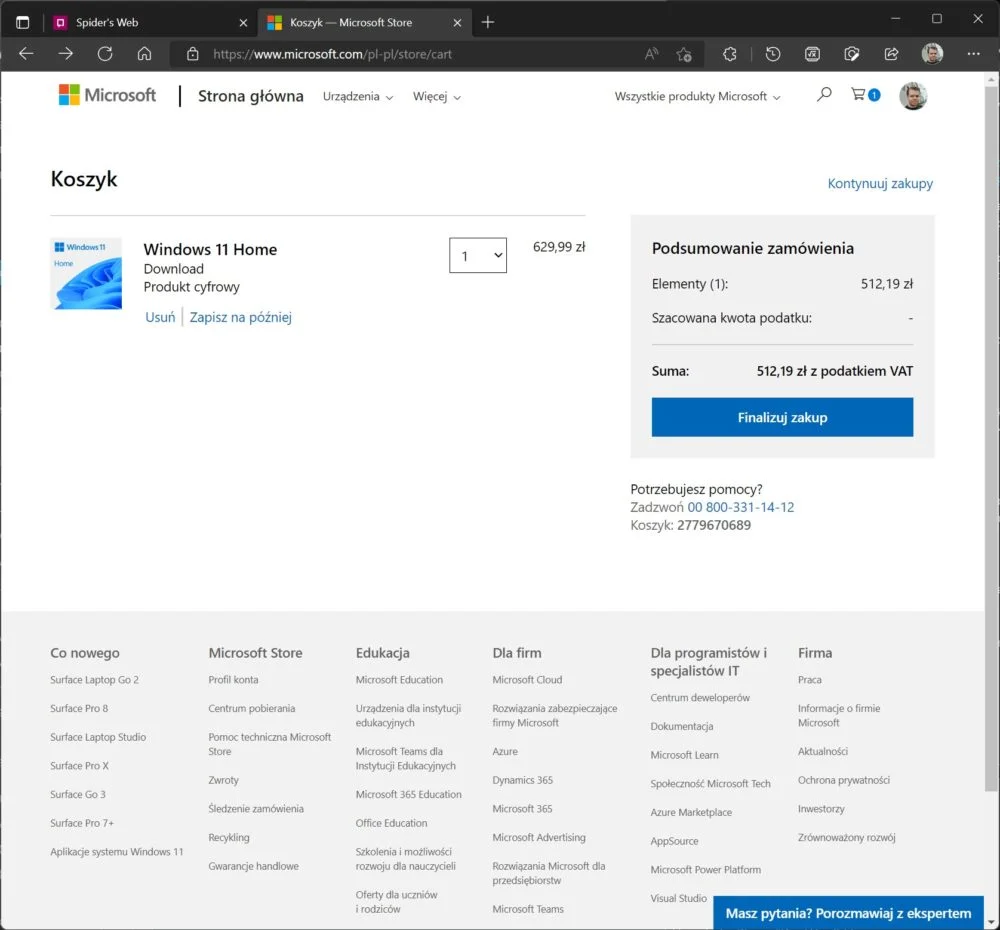
W koszyku użytkownik zobaczy podsumowanie swoich zakupów. Wystarczy kliknąć Finalizuj zakup. Na tym etapie aplikacja Microsoft Store wymusi logowanie na Koncie Microsoft.
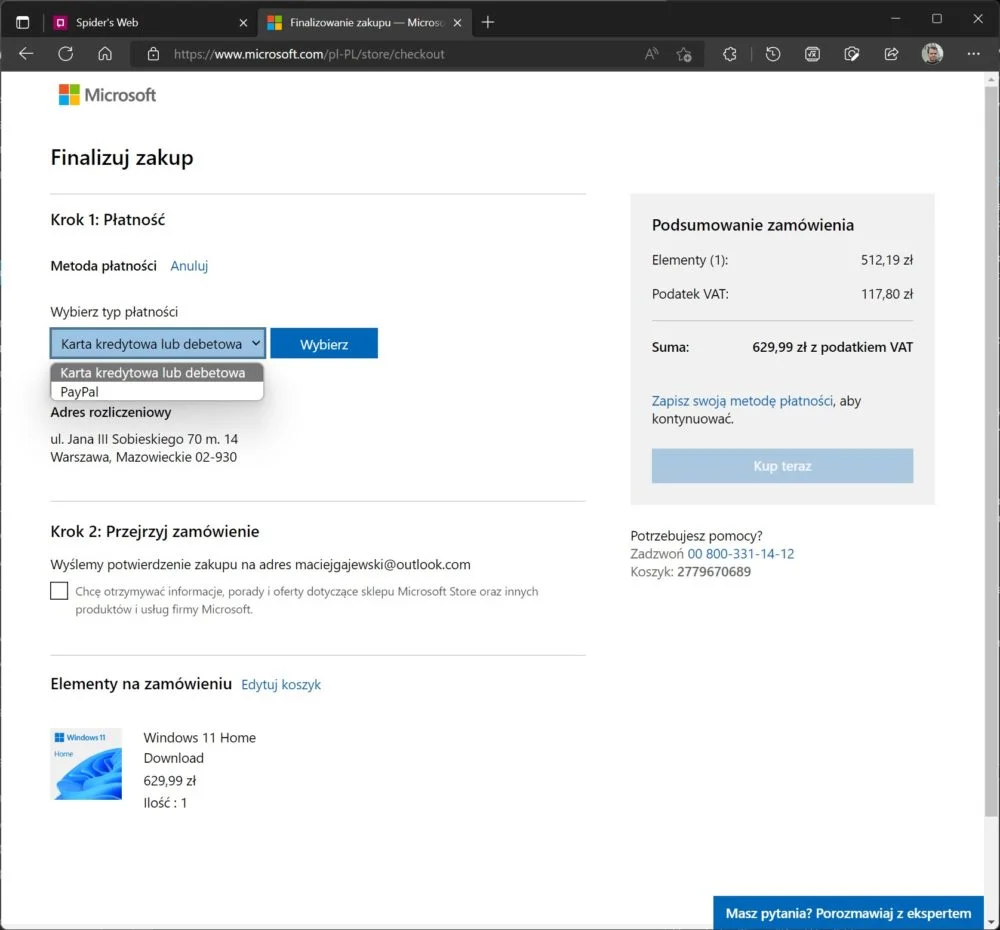
Przedostatni krok to wskazanie środka płatniczego. Microsoft Store obsługuje karty kredytowe, karty debetowe oraz płatności PayPal.
I to koniec. Na powiązany z Kontem Microsoft adres mailowy zostaną wysłane licencja i klucz, oraz łącze do pobierania systemu. Wszystko działa, jak powinno. Szkoda tylko, że artykuł ten trafia do kategorii Newsy, a nie Poradniki. Mamy 2022 r., to aż dziwne, że wcześniej nie dało się tak kupić Windowsa 11.







































